パスワード付きのsitファイルを解凍するために
スタッフイットエキスパンダー2011をダウンロードしたら
スタッフイットアイコンをアプリケーションフォルダにドラッグしてと出たのでやった。
次にフォルダ内アイコンをダブルクリックしたらデスクトップにアイコンが出てきたので、
もうインストールが終わったのか?と思いながらsitファイルをアイコンにドラッグして
パスワード要求らしきダイアログ(英語)が出たので入力するが拒否られる。
パスワードは何度も確認しているので間違ってることはないと思います。
インストール時に管理者のパスワードが要求されるとどこかで見たのですが、
そんなダイアログは出てきませんでした。
ちゃんとインストールされてないのでしょうか?
Mac OS X 10.6.8
Macやソフトのインストールといったことは初心者です。
よろしくお願いします。
No.1ベストアンサー
- 回答日時:
>スタッフイットエキスパンダー2011をダウンロードしたらスタッフイットアイコンをアプリケーションフォルダにドラッグしてと出たのでやった。
MacOSX のバージョンが示されていませんが、先ず最初にバージョンによっては Mac のセキュリティ監視プログラムが「このファイルは×月×日にダウンロードされてから初めて開くファイルですが開いても良いですか」と聞いてくる場合があります。
英語ウィンドウの初めはユーザー・ライセンス承諾画面です。
ここでは右下の「Agree」ラジオ・ボタンをクリックします。
すると StuffIt Expander.app を含む 3 つのアイコンを含むウィンドウが表示されますので StuffIt Expander.app アイコンをアプリケーション・フォルダにドラッグします。・・・「アイコンをアプリケーションフォルダにドラッグして・・・」などという指示は出ません。
アプリケーション・フォルダにドラッグした StuffIt Expander.app をダブルクリックして開くダイアログは「自動的に最新版をチェックするかい?」と尋ねるもので、Don't Check でも Check Automatically でもどちらをクリックしても構いません。
すると初めて StuffIt Expander のフローティング・アイコンがデスクトップ上に表示されます。
後はこのアイコンに回答したいファイルをドラッグすれば O.K. です。
>パスワード要求らしきダイアログ(英語)が出たので入力するが拒否られる。
そのようなダイアログは出ません・・・そもそもパスワードを入力する欄などないでしょう?・・・「Check Update Automatically? (自動的に最新版をチェックするかい?)」のダイアログではないのですか?・・・うーんんん、何年生が聞いていいですか(汗)?
そうでないのであれば補足にでも英文のアルファベットをそのまま書き写してください・・・翻訳して差し上げます。
>インストール時に管理者のパスワードが要求されるとどこかで見たのですが・・・
それはインストーラーを用いてインストールした時だけです。
StuffIt Expander は解凍してアプリケーション・フォルダーに移動させただけで立ち上げることができますので、インストールを必要としません。
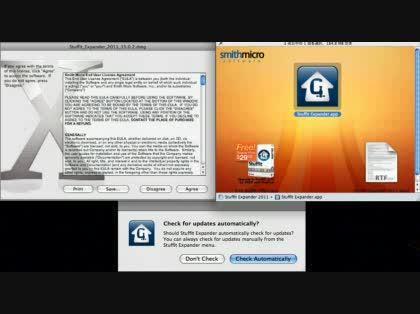
この回答への補足
ご回答ありがとうございます。
インストーラーが立ち上がらなかったからインストールできてないのかと
思ったのですが、そういう訳でもないんですね。
ちなみにパスワードのダイアログの英文は
"The archive 「ファイル名.sit」is encrypted and requires a password:"
となっています。
No.5
- 回答日時:
再び HALTWO です。
"The archive 「ファイル名.sit」is encrypted and requires a password:" は
「その書庫ファイル「ファイル名.sit」は暗号化されており (開くには) パスワードが必要です」という意味です。
Encrypt は暗号化 (或いは符号化) するという意味で、元に戻すのは Decrypt と言います。
ファイルの圧縮は Compress、圧縮されたものは Archive、元に戻す (解凍) は Extract と言います。
つまり StuffIt は正常に動作しており、「ファイル名.sit」が単なるアーカイブではなくて、パスワードを入力しなければ解凍できないアーカイブになっているというわけです。
一般にファイル・データを秘匿したい場合は圧縮する前のファイルを暗号化するでしょうから圧縮した後のファイルを暗号化するというのは初めて聞きましたが、圧縮しようとしまいとファイルは暗号化できるのですから圧縮後に暗号化したのですね。
或いは HDD 全体が暗号化されているもの (Mac は File Vault という機能で HDD 全体に暗号化を施すことができます) でファイルを圧縮して、そのアーカイブ・ファイルをネットワーク越しの他 PC からコピーしたとかであれば暗号化されたアーカイブ・ファイルをコピーすることになるでしょうね。
私は盗まれては困るような重要ファイルを Mac 内に置いてはいないし、インターネット登録情報も盗まれたら直ちに変更できるので Mac の File Vault を使ったことがないのですが、そういううところに神経質な人とか格好良さそうだから深く考えずに使ってみるなどという人が HDD 全体を暗号化したままファイルを圧縮し、何らかの方法で暗号を解くことなく圧縮ファイルを取り出して質問者さんに渡したということはないでしょうか?
何度もありがとうございます。
私が開きたいファイルというのはソフトの解説書(市販されているもの)のサンプルデータを公式ページからダウンロードしたものなんです。
なので多数の方が問題なく解凍できてるはずなんです。
なのでインストールか私のPCかパスワードの入力がおかしいのかなって思ってるのですが、原因がさっぱりわからない状態です。
No.4
- 回答日時:
スタッフイットエキスパンダーはスタッフイットに含まれているソフトで此れは『無償』です。
(以前は独立して配布されてました)
スタッフイットエキスパンダー自体はパスワード、シリアル番号等は要求しないはず。
No.3
- 回答日時:
私も先日「スタッフイットエキスパンダー2011」をDL購入し、dsrlineさんと同じ症状になりました。
でも私のは10.7だからで、10.6まではそのような事がなかったです。
10.6.8とのことなので、10.7テイストみたいな仕様に変更されたのかもしれません。
記憶が定かではないので、必ずメモを取って作業をしてください。
1) HDD内のフォルダ「ライブラリ」 → 「Preferences」を選択(1クリック)してください。
2) そのまま、キーボードのコマンドキーを押しながらアルファベットの I を押す
3) 短冊みたいなダイアログが表示されるので右下の鍵のマークをクリックしてパスワードを入れて解除。
4) 「共有とアクセス権」項目があるので右側のそれぞれのアクセス権をメモしてください。
5) メモしたら全てを「読み/書き」に変更。
これで、「スタッフイットエキスパンダー2011」をインストールできると思います。
インストールができたら、4) の項目のところを元に戻して終了です。
無事インストールできることを願っています。
お探しのQ&Aが見つからない時は、教えて!gooで質問しましょう!
関連するカテゴリからQ&Aを探す
おすすめ情報
- ・漫画をレンタルでお得に読める!
- ・【大喜利】【投稿~11/12】 急に朝起こしてきた母親に言われた一言とは?
- ・好きな和訳タイトルを教えてください
- ・うちのカレーにはこれが入ってる!って食材ありますか?
- ・好きな「お肉」は?
- ・あなたは何にトキメキますか?
- ・おすすめのモーニング・朝食メニューを教えて!
- ・「覚え間違い」を教えてください!
- ・とっておきの手土産を教えて
- ・「平成」を感じるもの
- ・秘密基地、どこに作った?
- ・【お題】NEW演歌
- ・カンパ〜イ!←最初の1杯目、なに頼む?
- ・一回も披露したことのない豆知識
- ・これ何て呼びますか
- ・チョコミントアイス
- ・初めて自分の家と他人の家が違う、と意識した時
- ・「これはヤバかったな」という遅刻エピソード
- ・これ何て呼びますか Part2
- ・許せない心理テスト
- ・この人頭いいなと思ったエピソード
- ・牛、豚、鶏、どれか一つ食べられなくなるとしたら?
- ・あなたの習慣について教えてください!!
- ・ハマっている「お菓子」を教えて!
- ・高校三年生の合唱祭で何を歌いましたか?
- ・【大喜利】【投稿~11/1】 存在しそうで存在しないモノマネ芸人の名前を教えてください
- ・好きなおでんの具材ドラフト会議しましょう
- ・餃子を食べるとき、何をつけますか?
- ・あなたの「必」の書き順を教えてください
- ・ギリギリ行けるお一人様のライン
- ・10代と話して驚いたこと
- ・家の中でのこだわりスペースはどこですか?
- ・つい集めてしまうものはなんですか?
- ・自分のセンスや笑いの好みに影響を受けた作品を教えて
- ・【お題】引っかけ問題(締め切り10月27日(日)23時)
- ・大人になっても苦手な食べ物、ありますか?
- ・14歳の自分に衝撃の事実を告げてください
- ・架空の映画のネタバレレビュー
- ・「お昼の放送」の思い出
- ・昨日見た夢を教えて下さい
- ・ちょっと先の未来クイズ第4問
- ・【大喜利】【投稿~10/21(月)】買ったばかりの自転車を分解してひと言
- ・メモのコツを教えてください!
- ・CDの保有枚数を教えてください
- ・ホテルを選ぶとき、これだけは譲れない条件TOP3は?
- ・家・車以外で、人生で一番奮発した買い物
- ・人生最悪の忘れ物
- ・【コナン30周年】嘘でしょ!?と思った○○周年を教えて【ハルヒ20周年】
- ・あなたの習慣について教えてください!!
- ・都道府県穴埋めゲーム
デイリーランキングこのカテゴリの人気デイリーQ&Aランキング
-
英語Windowsで、日本語ファイル...
-
「.exe」とは何ですか? どうや...
-
zipファイルのアイコンの変更
-
zip.001 zip.002 zip.003といっ...
-
tarコマンドの処理が遅い
-
パスワード付きmp3ファイルにつ...
-
compress zip 比較
-
「tar xvf」「tar zxvf」の違い
-
サイズが2GBを越えるファイルを...
-
「このファイルを開く前に常に...
-
svnでファイル移動すると履歴が...
-
彼女の過去の恋愛に嫉妬してし...
-
CSVファイルの特定行の削除
-
C++言語で、構造体のコピーは可...
-
iCloud for Windowsをアンイン...
-
Access VBAから使用したExcelプ...
-
DataTableに入っているデータを...
-
「セキュリティの警告 発行元...
-
Subversionで日本語ファイル名...
-
[SVN]Subversionリポジトリの容...
マンスリーランキングこのカテゴリの人気マンスリーQ&Aランキング
-
パスワード付きmp3ファイルにつ...
-
tarコマンドの処理が遅い
-
zip.001 zip.002 zip.003といっ...
-
DLしたアプリに禁止マーク
-
zipファイルのアイコンの変更
-
tar.gz圧縮のファイルサイズに...
-
「.exe」とは何ですか? どうや...
-
圧縮方法
-
zipファイルにドロップでファイ...
-
cabファイルの解凍
-
ISOファイルを開くときにパスワ...
-
compress zip 比較
-
ファイルの中のレコード数を知...
-
cpioの拡張子がついたファイル...
-
disk doublerで圧縮したファイ...
-
tarとオーナー・グループについて
-
「tar xvf」「tar zxvf」の違い
-
movって無圧縮じゃないんですか?
-
MIDIファイルが開けない。緊急!!
-
おくりん坊で送られてきたファ...
おすすめ情報
